openGauss
开源数据库
openGauss社区官网
开源社区
如何使用Gitee向openGauss社区提交博客
在这篇 《如何向 openGauss 社区提交你的第一篇博客》 文章中,已经介绍了如何向 openGauss 社区提交一篇博客。 文中提到,需要先签署 CLA 协议,fork 代码,然后使用 git 下载代码,编辑后再上传,最后提交 PR,等待合并到 master。 但这一过程稍微有点繁琐,对于开发基础薄弱的同学不太友好。 本文将演示如何使用 gitee 快速提交 PR。
准备步骤与前文一致,需要先注册 gitee 账号,并进行 fork。
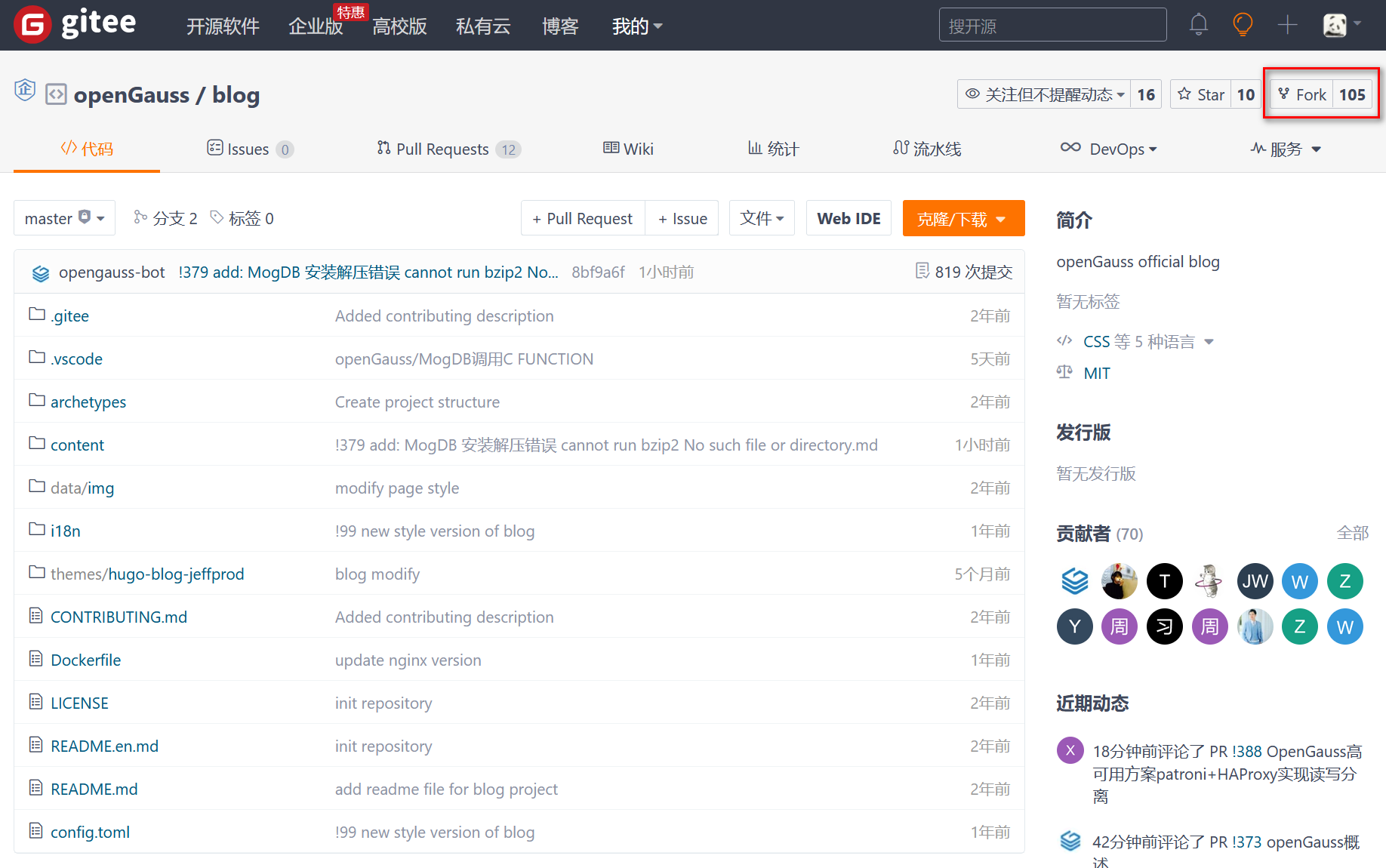
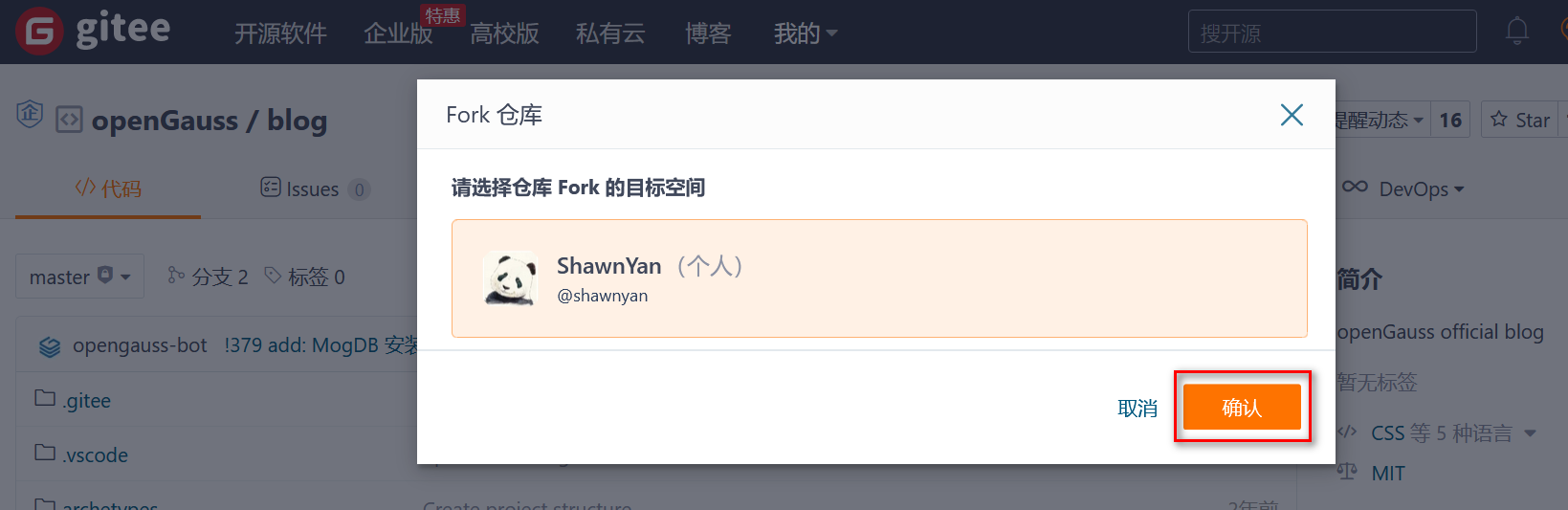
第二步,在 fork 的仓库里打开 Web IDE。
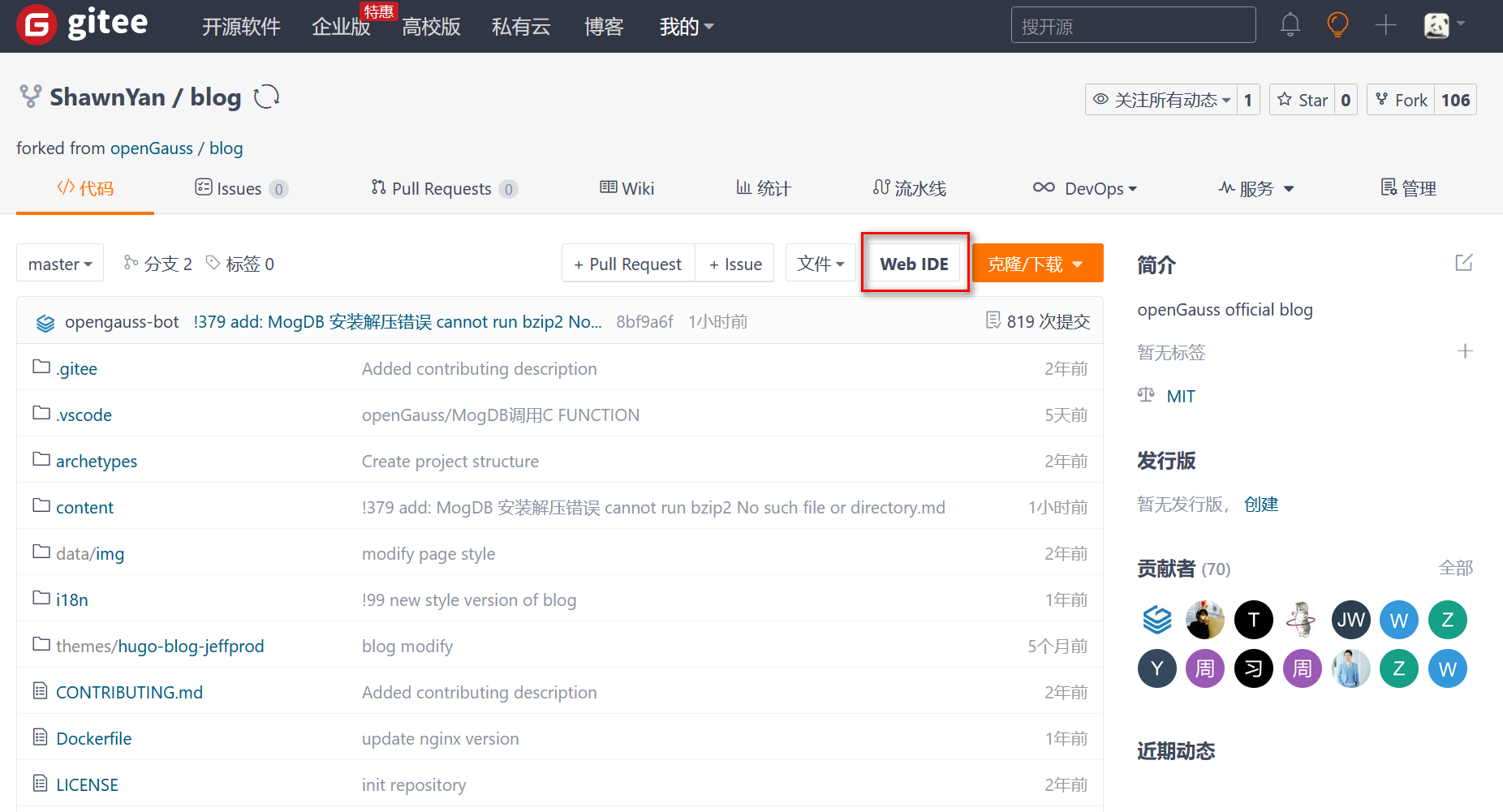
第三步,在 Web IDE 中,找到目录 content --> zh --> post,创建自己的文件夹。
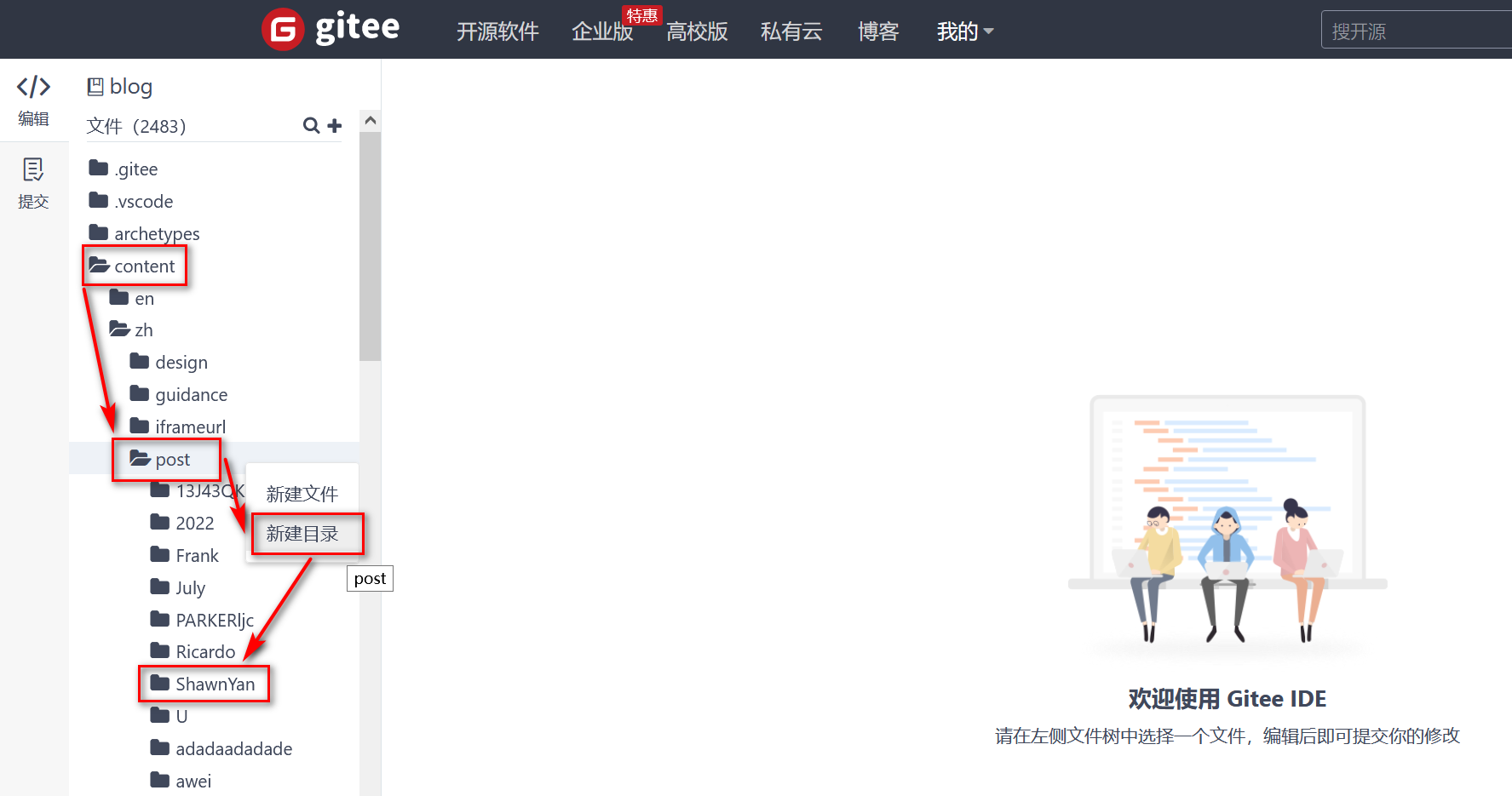
第四步,鼠标右击刚才新建的文件夹,点击创建文件,然后将已经准备好的 markdown 格式的文章,复制到右侧编辑框。 这里提醒一下,文章复制到编辑框即保存,不需要额外的操作。
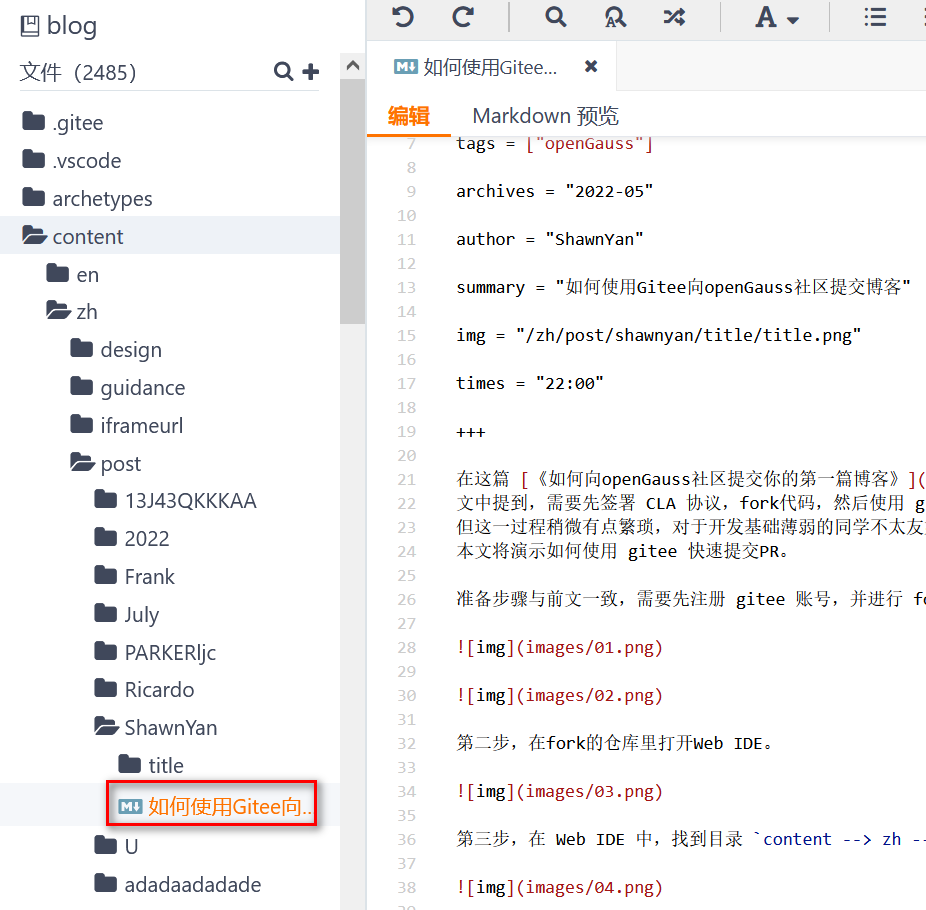
第五步,文章编辑完成后,点击提交,点击 “+” 确认保存,下面写简短的提交信息,这里写的是“add my blog”,点击“提交到新分支”,IDE 会自动创建一个分支名,最后点击“提交”即可。
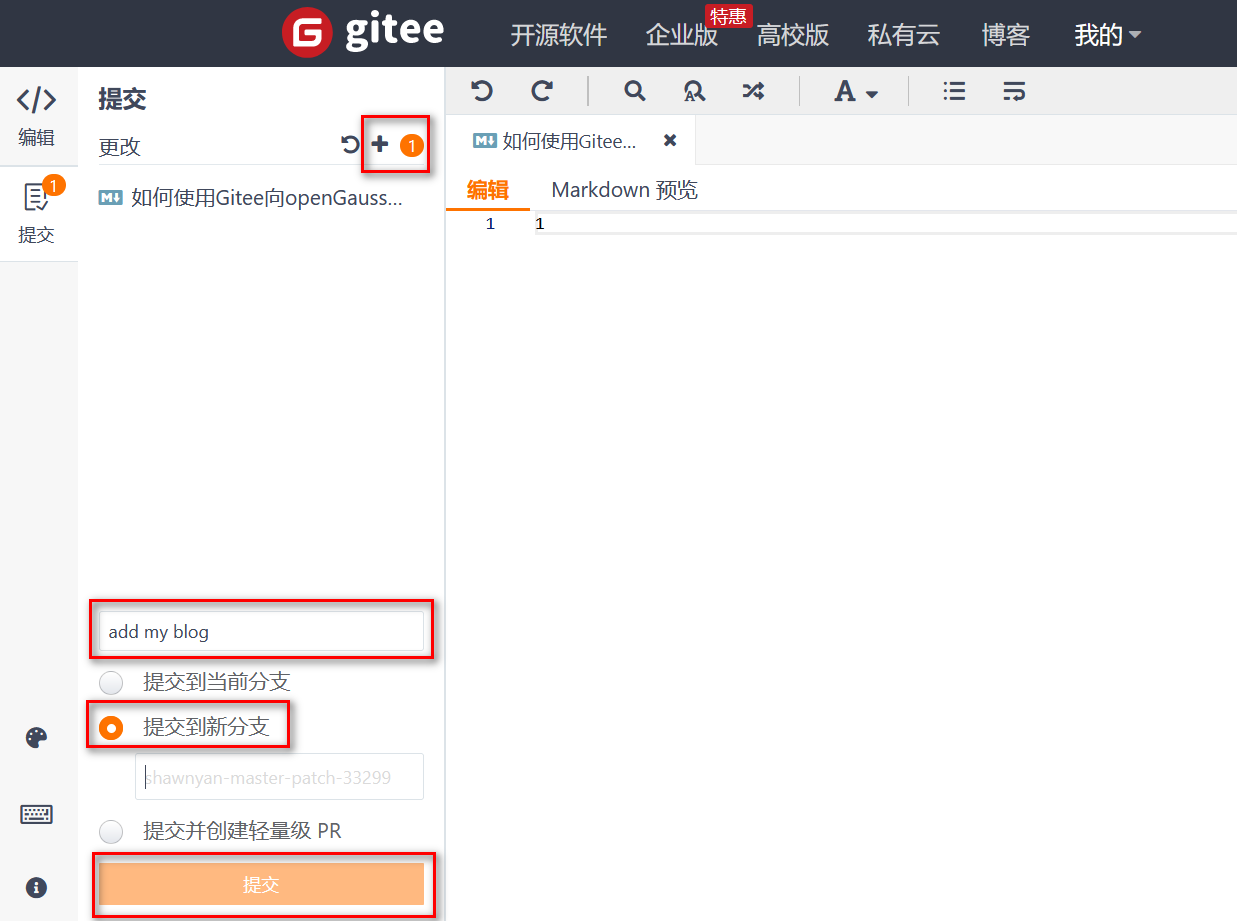
第六步,回到刚才 fork 后的页面,选择刚才新建的分支 shawnyan-master-patch-33299,并在文件夹 blog/content/zh/post/ShawnYan 下新建文件夹 title,用于存放头图。
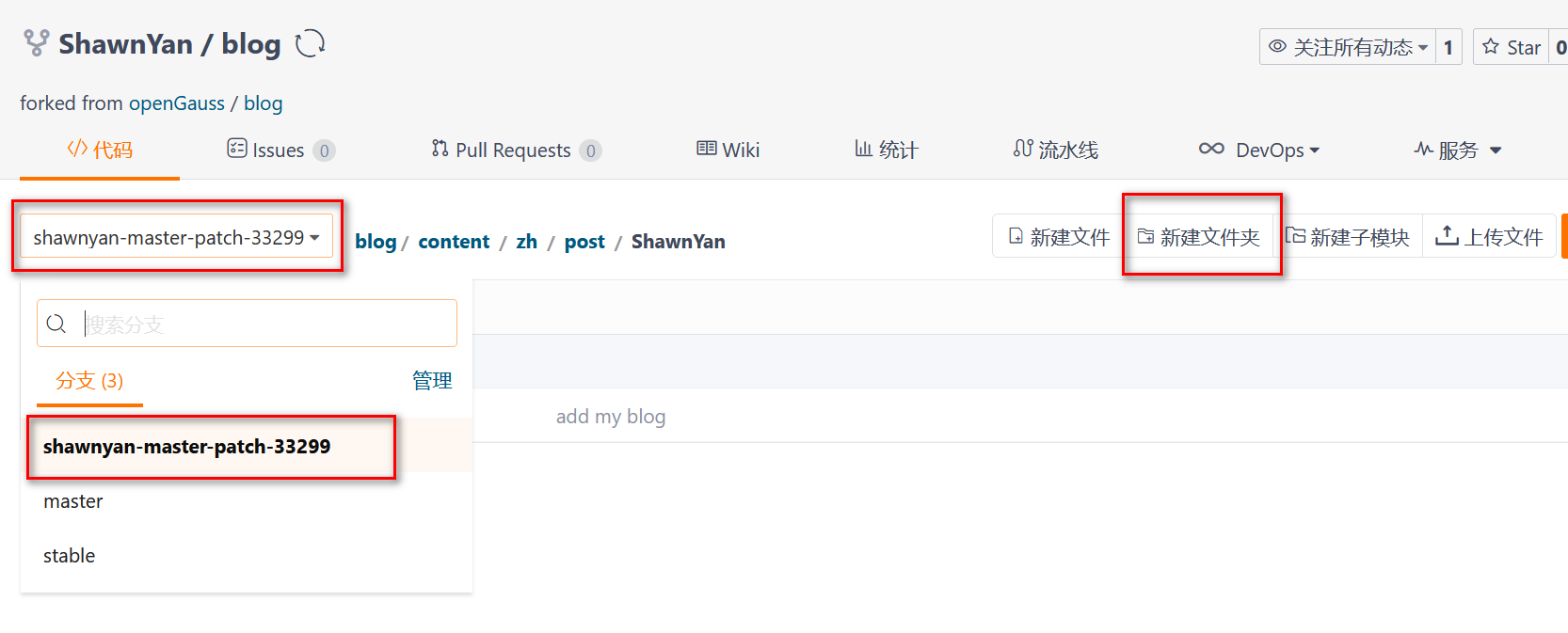
第七步,在 title 文件夹下,点击“上传文件”,将准备好的头图上传。 到此,博客编辑工作完成,下一步提交 PR。
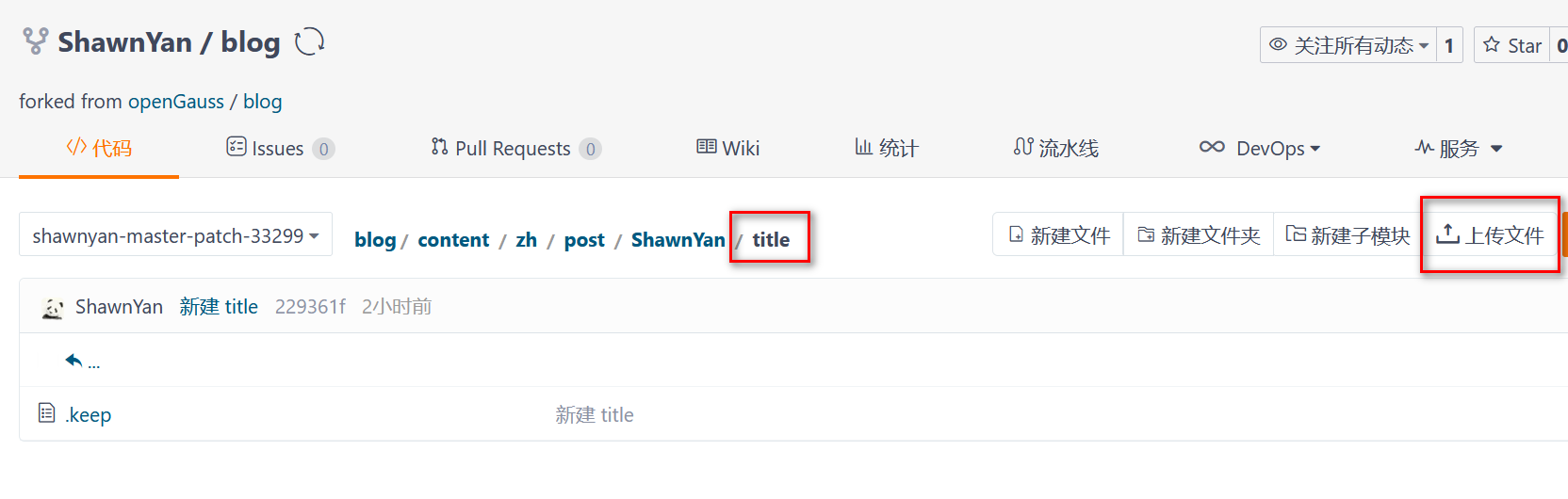
第八步,提交 PR。点击 “+ Pull Request” 按钮。在跳转后的页面,只需要填写 PR 名即可,如本例中填写 add my blog,其他使用默认值。
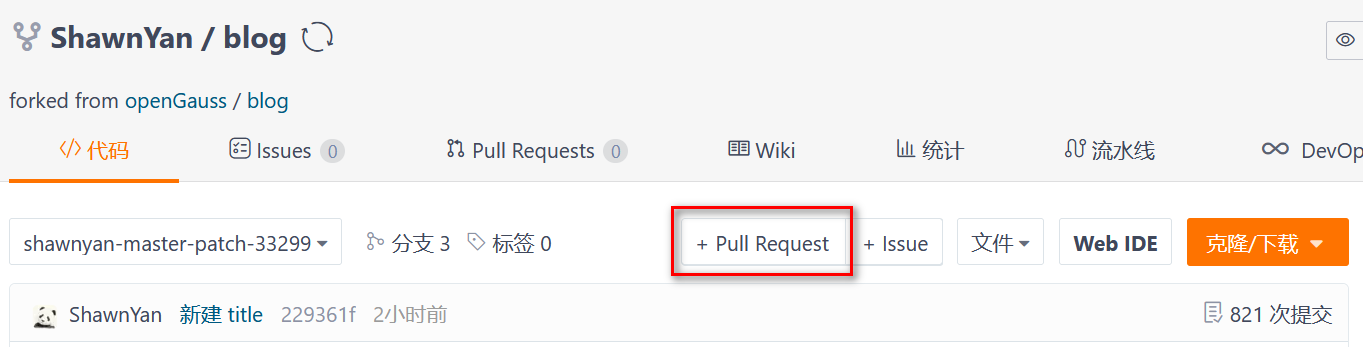
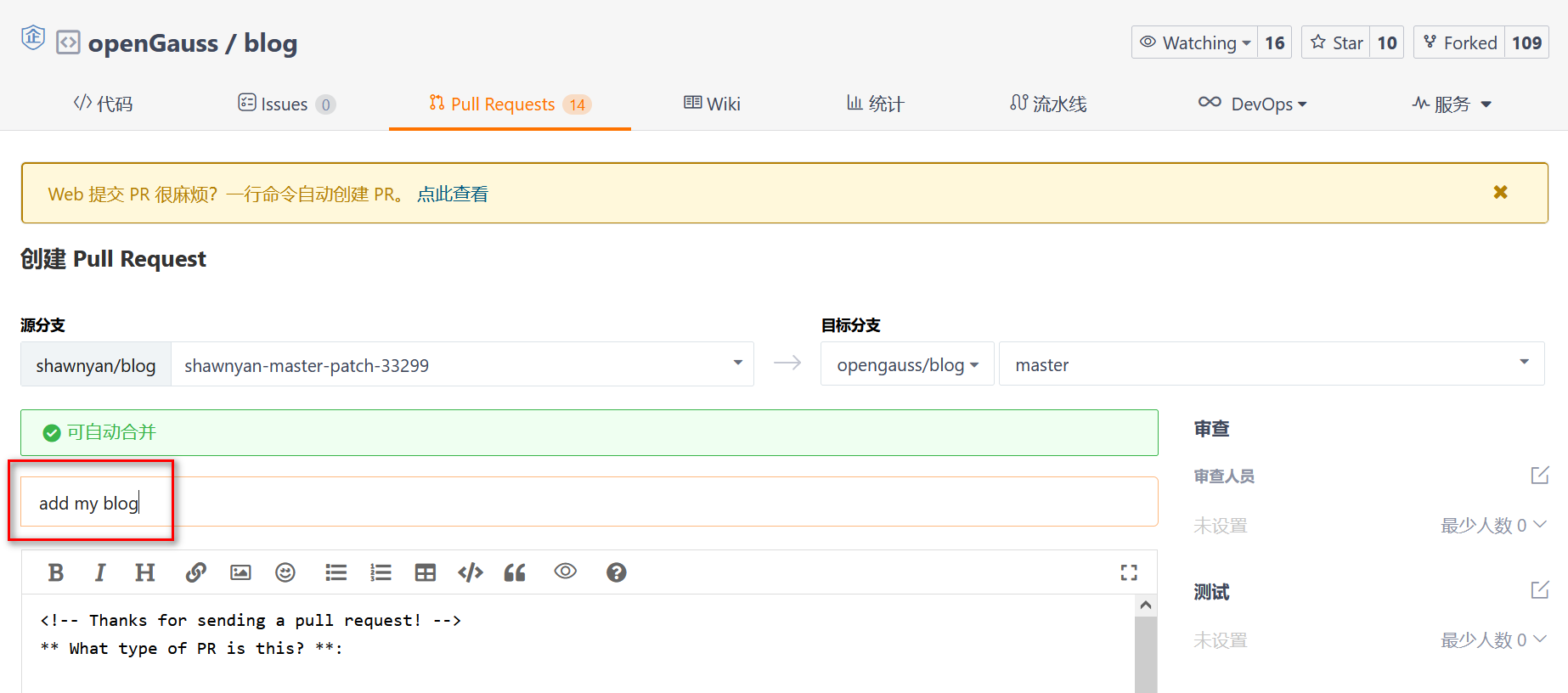
至此,一篇博客就已经提交 PR 了,接下来耐心等待社区的 Reviewer 进行合并,待合并完成且博客站点发版后,即可在这里看到自己提交的文章了。